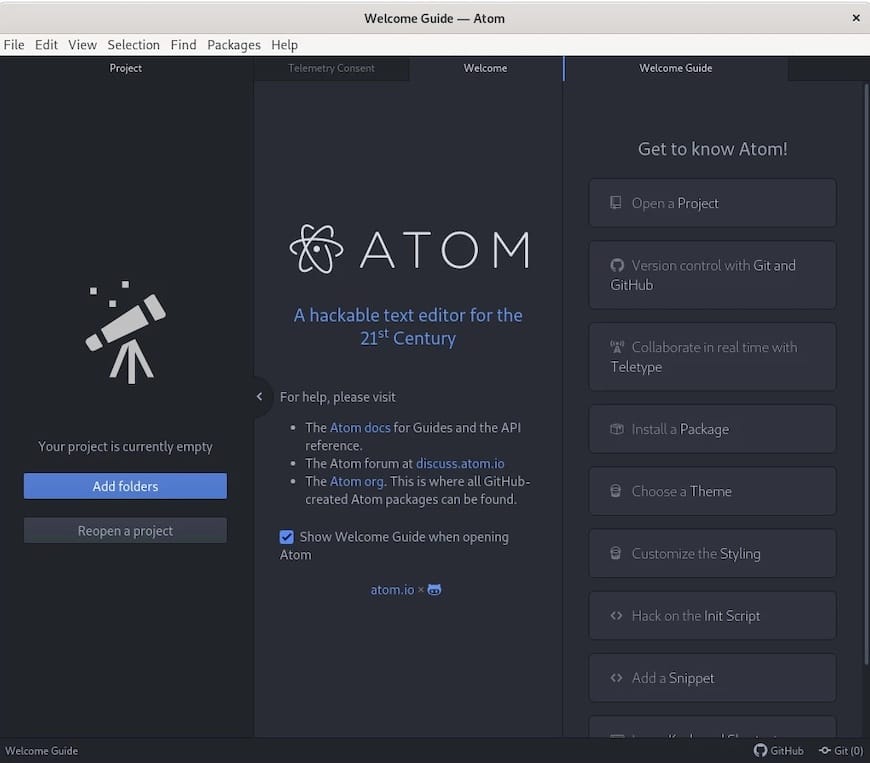Atom文本编辑器是一种流行的开源代码编辑器,以其可自定义和可扩展的功能而闻名。如果您使用的是 Fedora 38,本综合指南将引导您完成在您的系统上安装 Atom 文本编辑器的过程。
在 Fedora 38 上安装 Atom
第 1 步。在我们可以在 Fedora 38 上安装 Atom 之前,重要的是要确保我们的系统是最新的软件包。这将确保我们可以访问最新功能和错误修复,并且我们可以毫无问题地安装 Atom:
<span class="pln">sudo dnf upgrade </span><span class="pun">--</span><span class="pln">refresh</span>
第 2 步。安装所需的依赖项。
Atom 文本编辑器依赖于一些需要在系统上安装的依赖项。要安装它们,请在终端中运行以下命令:
<span class="pln">sudo dnf install libXScrnSaver libsecret</span>
第 3 步。在 Fedora 38 上安装 Atom 文本编辑器。
默认情况下,Atom Editor 在 Fedora 38 基本存储库中可用。现在下载 Atom 文本编辑器包并访问 Atom 官方网站 a.在主页上,单击“下载”按钮以启动下载。确保为 Fedora 38 选择了适当的软件包。
下载 Atom 包后,使用终端导航到它所在的目录。使用以下命令安装 Atom 文本编辑器:
<span class="pln">sudo dnf install <a href="https://www.edge66.com/edgetag/atom" title="查看更多关于atom的文章" target="_blank">atom</a></span><span class="pun">.</span><span class="pln">rpm</span>
替换为下载的包的实际名称。出现提示时输入密码,安装过程将开始。atom.rpm
第 4 步。在 Fedora 上访问 Atom 文本编辑器。
安装完成后,您可以通过在应用程序菜单中搜索或在终端中执行以下命令来启动 Atom 文本编辑器:
<span class="pln"><a href="https://www.edge66.com/edgetag/atom" title="查看更多关于atom的文章" target="_blank">atom</a></span>
为了使 Atom 文本编辑器与最新功能和错误修复保持同步,建议定期更新。要更新 Atom,请在终端中执行以下命令:
<span class="pln">sudo dnf upgrade <a href="https://www.edge66.com/edgetag/atom" title="查看更多关于atom的文章" target="_blank">atom</a></span>
感谢您使用本教程在您的 Fedora 38 系统上安装 Atom 文本编辑器。有关其他帮助或有用信息,我们建议您查看Atom官方网站。